Foto Copy KTP Bolak Balik Printer Canon Pixma Mp237 Dengan Cara Terbaru
12/07/2016
Tambah Komentar
Sebelumnya saya pernah membuat postingan tentang Cara Foto Copy KTP Bolak Balik Dengan Printer Canon Pixma MP237. Dan kali saya akan membagikan lagi tetapi dengan cara yang lain foto copy bolak balik dengan printer canon pixma mp237 dengan cara yang lebih praktis. Bagi yang mempuyai printer canon pixma mp237 perhatikan langkah-langkah sebagai berikut.
- Pertama buat duplikat ktp bagian belakangnya terlebih dahulu dengan foto copy berwarna dengan printer canon pixma mp237, kemudian potong hasilnya sama dengan ukuran aslinya ktp, seperti gambar dibawah ini
- Setelah langkah pertama selesai lanjut ke proses foto copy ktp bolak balik yaitu langkahnya yang pertama : Letakan terlebih dahulu bagian depan ktp yang akan di foto copy di sebelah sisi kanan atau sebelah atas.
- Kemudian letakan hasil duplikat ktp bagian belakang tadi di sisi kiri atau sebelah bawah, Posisinya kurang lebih seperti gambar dibawah ini.
- Untuk melihat hasilnya lanjut ke proses foto copy ktp gambar di atas dengan menekan tombol Start Black bila ingin foto copy hitam putih dan bila ingin berwarna tekan tombol Start Color, dan jangan lupa perhatikan jarak sisi kanan dan kirinya, hasilnya seperti gambar dibawah ini.
Dan untuk hasil ktp bolak balik, tinggal di ulang lagi proses foto copy ktp di atas dengan letakkan kembali kertas hasil foto copy di atas di printer dengan posisi kertas di balik maka hasilnya menjadi foto copy ktp bolak balik. Sampai di sini yang dapat saya bagikan semoga bermanfaat. Terimakasih,…

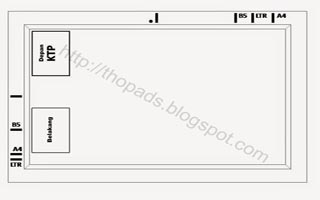


Belum ada Komentar untuk "Foto Copy KTP Bolak Balik Printer Canon Pixma Mp237 Dengan Cara Terbaru"
Posting Komentar